修正: RARファイル内の破損ヘッダーが見つかりました

RARファイルはデータを保存するための一般的なファイル形式で、データ圧縮の緩和をサポートしています。一般的には、ファイルを圧縮してシステム内の占有スペースを減らすために使用されます。
ファイルを圧縮した後、ユーザーは簡単にインターネット上でファイルを転送できます。WinRARヘッダーファイルが破損していますというエラーメッセージに常に直面していますか?
このエラーにより、Windows 10コンピュータでRARファイルが開かないのですか?ここに、その問題を解決するためのいくつかの解決策があります。
破損したRARファイルを修復するにはどうすればよいですか?
1. 別のユニバーサルアーカイブオープナーを試す
多くのツールがWindows 10コンピュータでRARファイルを開くことができ、その中には少しの費用がかかるものもあります。
ポケットを空にする必要はありません。たとえ、変化の理想的な時期だと思っていてもです。
ファイルを管理、共有、さらには保護するときに、かなりの利点を提供する圧縮ソフトウェアツールの1つをお勧めします。
したがって、それを典型的なアーカイバとして見るべきではありません。実際には、すべての主要なファイル形式を解凍し、銀行レベルの暗号化でデータを保護し、無料ダウンロードは拒否できないボーナスです。
2. 組み込みのWinRARツールを使用する
- WinRarをダウンロードしてインストールします。
- コンピュータでWinRARツールを開きます。
- CTRL + Oキーを押してアーカイブを開くを選択します。
- システムディレクトリから破損したアーカイブを選択します。
- ツールタブをクリックし、アーカイブを修復を選択します。
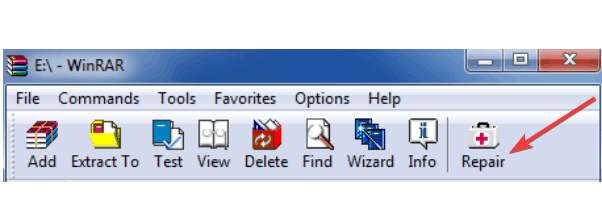
- 修復された新しいアーカイブの場所を選択するために参照ボタンをクリックします。
- システムディレクトリから任意の場所を選択します。
- 破損したアーカイブをRARとして扱うチェックボックスを選択し、OKをクリックします。
- 数秒以内に、選択したアーカイブが修復され、以前に選択した場所に再作成されます。修復されたファイルは、ファイル名の前に再構築が付加された新しいファイルとして保存されます。
WinRARツールは、RARおよびZIPアーカイブの破損を修正できる組み込みの修復機能をサポートしています。このツールを使用するには、上記の手順に従ってください。
3. ファイルエクスプローラーで開くオプションを使用する
- 破損したZIPファイルをクリックします。
- ホームタブでプロパティを選択し、開くを選択します。
- 一般タブでファイルエクスプローラーで開くを設定し、下部でセキュリティオプションを解除します。次に、OKをクリックします。
- 選択したファイルのビュータブで抽出に移動し、すべて抽出をクリックします。
別の提案は、上記で説明した非常に簡単な手順に従って、問題が解決するかどうかを確認することです。
4. ショートカットメニューを使用する
- RARアーカイブを選択し、右クリックします。表示されたショートカットメニューからファイルを抽出を選択します。
- 抽出パスとオプションウィンドウで、解凍されたアーカイブを保存するフォルダを選択し、雑多の壊れたファイルを保持にチェックを入れます。
- 抽出を開始するためにOKをクリックします。エラーメッセージが表示された場合は、それを無視してアーカイブの抽出を続けてください。
圧縮されたRARアーカイブが大きなソフトウェアではなく、画像などの複数のファイルを含むアーカイブであれば、上記の手順を試すことができます。
ユーザーへの有用なヒント
破損がひどく、上記の方法でアーカイブを修復できない場合は、信頼できるサードパーティの復旧ソフトウェアを試してみることができます。
市場には多くのソフトウェア会社があり、破損したRARアーカイブ用のサードパーティの復旧ソフトウェアを提供しています。
ただし、サードパーティのソフトウェアを使用する前に、それについて読むことをお勧めし、オンラインでのレビューも確認してください。
ほとんどのサードパーティのソフトウェアは、無料のトライアル版やデモ版が利用可能です。デモ版はライセンス版と同様に機能し、ユーザーがソフトウェアを検討するのに役立ちます。
このRARアーカイブヘッダーファイルの破損シナリオを克服するためには、RARファイルを不適切に閉じることを避けることをお勧めします。また、低速のインターネット接続時にはRARファイルのダウンロードを停止してください。
最後に、多くの人がファイルマネージャーでRARファイルを抽出する際にError 0x8096002aに遭遇し、修正は簡単です!
ただし、このガイドがRARファイルの抽出に役立ったことを願っており、他に提案がある場合は、以下のコメントセクションを自由にご利用ください。













